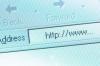Liitä MP3-soitin tietokoneesi kuhunkin USB-porttiin yksitellen nähdäksesi, johtuuko ongelma tietystä portista tai porttijoukosta.
Irrota soitin, jos muutkaan tietokoneesi USB-portit eivät tunnista laitetta. Kytke MP3-soitin kokonaan päälle ja pois päältä tyhjentääksesi sisäisen muistin mahdollisista virheistä, jotka voivat vaikuttaa laitteen suorituskykyyn.
Paina "Windows-X" ja napsauta sitten "Ohjauspaneeli". Valitse Ohjelmat-kohdasta "Poista ohjelma".
Vieritä MP3-soittimesi laiteohjelmiston kohdalle ja valitse se. Valitse työkalupalkista "Poista asennus" tai "Poista asennus/muuta" ja poista sovellus järjestelmästä noudattamalla näytön ohjeita.
Käynnistä tietokoneesi uudelleen. Käynnistä verkkoselain ja siirry laitteen valmistajan verkkosivustolle.
Lataa ohjelmiston uusin versio valmistajan verkkosivustolta ja asenna sovellus tietokoneellesi, kun lataus on valmis.
Käynnistä sovellus ja liitä laite sitten uudelleen tietokoneeseen. Jos tietokoneesi ei vieläkään tunnista MP3-soitinta, irrota se tietokoneesta ja liitä se sitten uudelleen toiseen tietokoneeseen.
Asenna tarvittava ohjelmisto, jos sellainen on. Jos toinen tietokone ei tunnista laitettasi, palauta MP3-soittimesi tehdasasetukset valmistajan ohjeiden mukaisesti.
Liitä laite uudelleen. Jos tietokoneesi ei tunnista mediasoitinta vianmäärityksen jälkeenkään, ota yhteyttä laitteen valmistajaan saadaksesi lisäapua.
Jos Windows 8 oli ei-aktiivisessa tilassa, kuten lepotilassa tai horrostilassa, kun liitit laitteen, sinun on ehkä käynnistettävä järjestelmä uudelleen, jotta MP3-soitin tunnistetaan.
USB-selektiivinen keskeytys on suunniteltu "sammuttamaan" USB-portit, kun niitä ei käytetä virran säästämiseksi, mutta ominaisuus ei ehkä ota portteja uudelleen käyttöön. Jos Windows 8 ei myöskään tunnista muita USB-laitteita, paina "Windows-Q", kirjoita "powercfg.cpl" ja paina sitten "Enter". Napsauta sitten "Muuta suunnitelman asetuksia". "Muuta virran lisäasetuksia." Laajenna "USB-asetukset" ja "USB Selective Suspend Setting" ja muuta sitten "Setting" arvoksi "Disabled". Napsauta "OK" tallentaaksesi muutoksia.